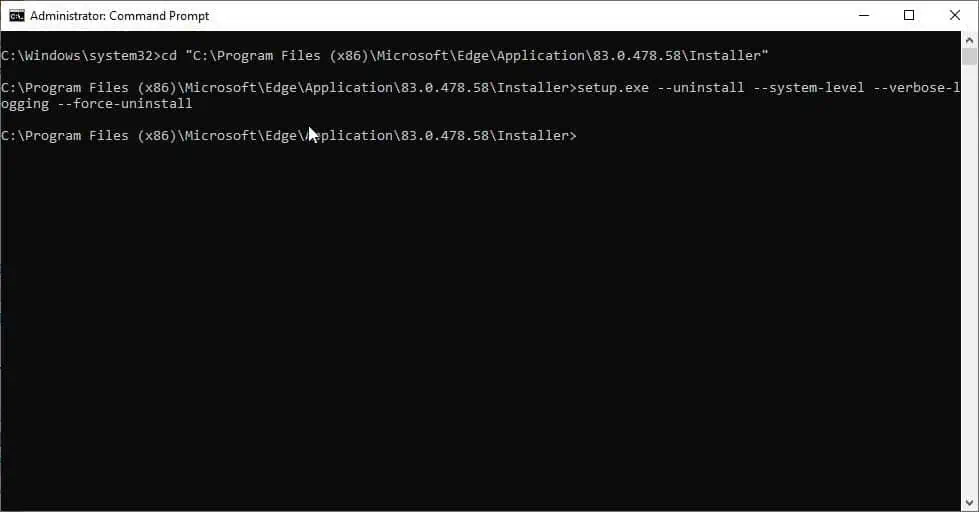הנה כיצד להסיר את ההתקנה של Microsoft Edge מבוסס Chromium ב- Windows 10
2 דקות לקרוא
פורסם ב
קרא את דף הגילויים שלנו כדי לגלות כיצד תוכל לעזור ל-MSPoweruser לקיים את צוות העריכה קראו עוד
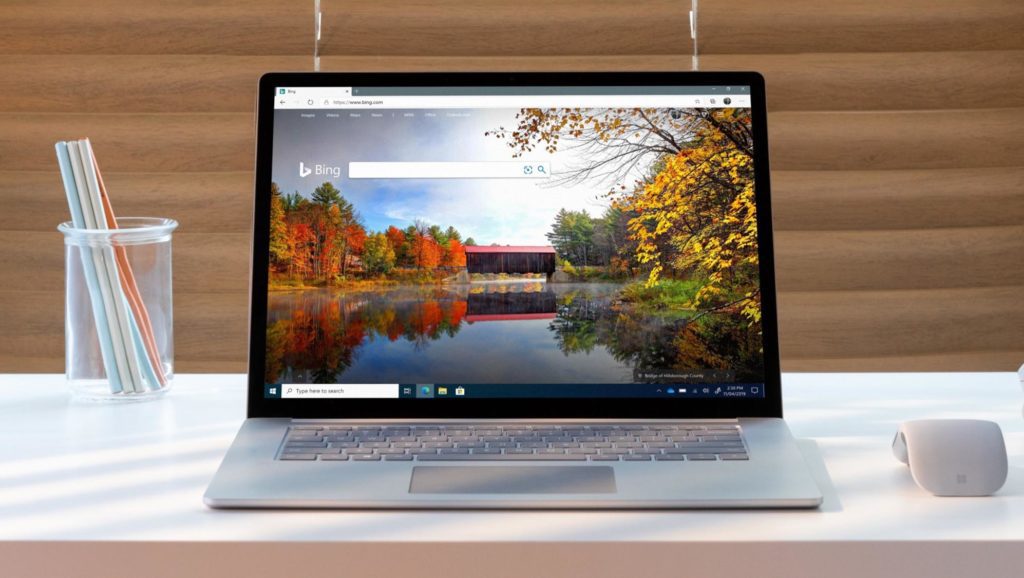
בעוד שהמהלך של מיקרוסופט לאמץ את Chromium כדי לבנות מחדש את Microsoft Edge הפתיע את תעשיית הטכנולוגיה, כמעט כולם בירכו על ההחלטה של מיקרוסופט, שכן דפדפן מבוסס Chromium פירושו ביצועים ואמינות מעולים. Microsoft Edge החדש זמין כעת בכל הפלטפורמות העיקריות, כולל Windows 10, Windows 7, macOS, iOS ו- Android.
בעוד שדפדפן Microsoft Edge החדש זכה לשבחים רבים על הביצועים והאמינות שלו, התקנת ה-Edge החדש באמצעות עדכון Windows תסיר אוטומטית את דפדפן ה-Edge הקלאסי ומה שמדאיג עוד יותר הוא שלא תוכל להסיר את התקנת הדפדפן מהדפדפן שלך Windows 10 PC ולהחזיר את ה-Edge הקלאסי. התקנת Chromium Edge ידנית היא מה שעליך לשקול אם אינך רוצה להיפרד מה-Edge הישן לתמיד, כי על ידי כך, עדיין תוכל להסיר את ההתקנה של הדפדפן ובכך תתקין מחדש את הקלאסי באופן אוטומטי. דפדפן Edge במחשב Windows 10 שלך.
עם זאת, זה לא סוף העולם בשבילך אם התקנת בטעות את דפדפן ה-Edge החדש באמצעות עדכון Windows ועכשיו רוצה להחזיר את ה-Edge הקלאסי. אתה עדיין יכול לעשות זאת רק על ידי ביצוע מספר שלבים.
כיצד להסיר את ההתקנה של Chromium Microsoft Edge שהתקנת באמצעות עדכון Windows
- לחץ על הלוגו של Windows
- הקלד 'שורת פקודה' ותראה את האפליקציה. בצע קליק ימני על זה ולחץ על הפעל כמנהל
- העתק והדבק את הפקודות הבאות בזו אחר זו
C: \ Program Files (x86) \ Microsoft \ Edge \ Application \ 83.0.478.58 \ Installer
setup.exe --הסר --רמת המערכת --רישום מפורט --הסר התקנה בכוח
תמונה: Techdows - כעת אתה אמור להיות מסוגל לגשת לדפדפן Edge הישן
כמה מכם באמת מצפים להיפטר מה-Chromium Edge כדי להחזיר את ה-Edge הקלאסי? ספר לנו בתגובות למטה.